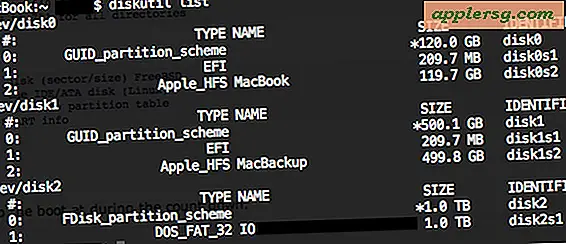Sådan deaktiveres privat browsing iOS på iPhone og iPad

Har du nogensinde ønsket at du kunne deaktivere privat browsing-tilstand i Safari til iOS? Brug af Private Browsing-tilstand i Safari på iPhone og iPad er enkel, og du kan til enhver tid veksle ind og ud af det. Men hvad nu hvis du ikke vil have Private Browsing-tilstand til rådighed overhovedet? Hvad hvis du helt vil fjerne funktionen Private Browsing i iOS, så det er umuligt at bruge og ikke kun en mulighed i Safari? Det er, hvad denne vejledning vil vise dig; hvordan du kan deaktivere privat browsing fuldstændig i iOS.
Lad os præcisere, hvad vi taler om her; Dette er ikke blot at slukke for privat browsing på en session, men det er meningen, at du skal deaktivere Private Browsing som en funktion, så den ikke kan bruges overhovedet på en iPhone eller iPad. For at være grundig dækker vi begge. Først skal vi henvende os til, hvordan du bare skal slukke for en privat browsing session i iOS, og så vil vi vise dig, hvordan du deaktiverer funktionen helt.
Slukning af privat browsing i iOS
Hvis du af en eller anden grund blot vil skifte Private Browsing og lade den gå til en bestemt browsing session, hellere end helt at deaktivere funktionen, er det her du gør:
- Åbn Safari og tryk derefter på knappen Tabs (det ligner to overlappende firkanter i hjørnet)
- Tryk på "Privat", så det ikke længere er fremhævet for at afslutte Private Browsing-tilstand i iOS
Med privat tilstand slukker Safari spore cookies, historie og gemme cacherdata fra websteder, der besøges som sædvanlige - normal adfærd for enhver webbrowser. Husk, at du altid kan slette cacher, webdata og cookies fra Safari i IOS separat og efter omstændighederne, hvis det er nødvendigt.
Men at skifte ind og ud af privat browsing-tilstand er ikke formålet med denne artikel. Vi er her for at tale om at deaktivere funktionen helt, så det ikke engang er muligt at skifte på i første omgang.
Sådan deaktiveres privat browsertilstand helt på iPhone og iPad
Hvis du vil sikre dig, at privat browsing-tilstand er helt utilgængelig og ubrugelig, kan du helt deaktivere funktionen ved at aktivere Safari Restriktioner. Sådan fungerer det her:
- Åbn appen "Indstillinger" i iOS
- Gå til "General" og derefter til "Restriktioner"
- Vælg at aktivere begrænsninger og indtast en adgangskode - glem ikke denne begrænsningskode!
- Nu rul ned for at finde "Websites" og vælg "Begræns voksenindhold" for at aktivere et webfilter i Safari. Dette har en bivirkning ved at helt deaktivere Private Browsing-tilstand i Safari til iOS, og den fjerner helt den Private-knap i Safari-fanevisningen
- Åbn Safari for at bekræfte ændringen, hvis det ønskes



Du vil bemærke, at den private knap mangler helt af tab i oversigten over Safari. Det betyder, at ingen vil kunne bruge Private Browsing Mode, funktionen er bare deaktiveret som en del af begrænsningerne for websteder.

Sammenlignet med standard Safari-tilstand, hvor du indtaster privat tilstand, er valgfri via den knap, der nu mangler på iPhone eller iPad:

Selvfølgelig er en bivirkning af dette, at et voksenindhold filter også er aktiveret, så om det er vigtigt for dig, vil det afhænge af situationen. For de fleste arbejdsgivere, forældre, pædagoger og lignende erhverv er begrænsning af voksenindhold alligevel et ønskeligt resultat alligevel, så det kan ikke være en ulempe for denne tilgang, der kunne eksistere i en anden hjemmeindstilling.
Hvis du er kommet så langt, og du er forvirret, så vil du måske have lidt baggrund; Privat browsing-tilstand i Safari giver dig mulighed for at besøge websteder og søge på internettet uden at efterlade cache, historie eller cookies lokalt på iPhone eller iPad fra de websteder, der blev besøgt. Privat browsertilstand anvendes i vid udstrækning af mange grunde, men som navnet antyder, er det typisk, når en bruger ønsker, at en bestemt webs browsing session skal være privat. Bemærk, at "privat" ikke er det samme som "anonym", da privat browsing ikke er anonym, det lagrer bare cookies eller webdata på enheden, mens en virkelig anonym browsersession ikke efterlader spor på slut- brugermaskine samt skjule oprindelsen af webbrowsessessionen, noget der typisk kræver enten en respekteret privatlivssentrisk VPN-opsætning eller noget som at bruge TOR via OnionBrowser til iOS, som anonymiserer og forvirrer webtrafik.
Har du andre tip, tanker eller tricks om at deaktivere privat browsing eller lignende funktioner i iOS? Del dem i kommentarerne nedenfor!